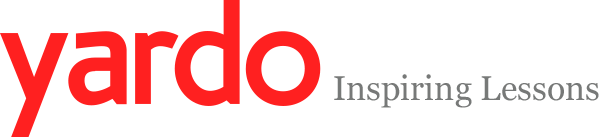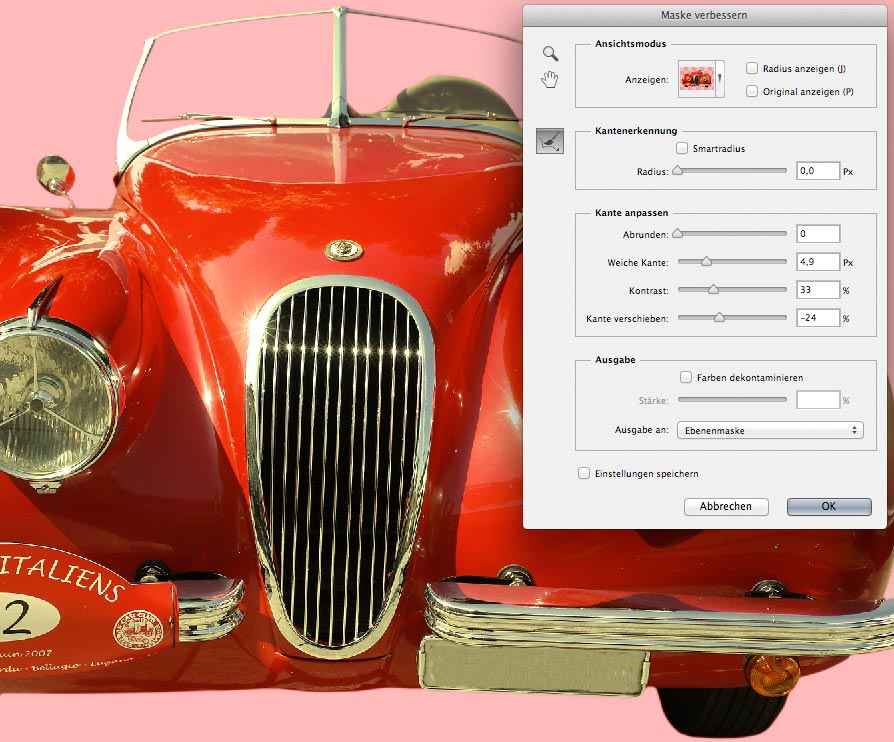Wurde eine Auswahl mit einer der Auswahl-Werzkeuge erstellt, so lässt sich die Kante der Auswahl mit verschieden Methoden verändern bzw. nachträglich verbessern. Denn je nach Wahl des Auswahl-Werkzeuges, wie etwa der Zauberstab, die Schnellauswahl oder mit Hilfe des Zeichenwerkzeuges, fällt die Qualität der Auswahl in Photoshop unterschiedlich aus. Um die Qualität der Auswahl zu erhöhen, lässt sich die Auswahl erweitern, verkleinern oder mit einer weichen Kante versehen. Doch wie unterscheidet sich eine schlechte Auswahl von einer guten Auswahl? Eine gute Auswahl ist dann optimal, wenn sich alle unerwünschten Bildelemente um einen Bildausschnitt vollständig entfernen lassen.
Wurde eine Auswahl mit einer der Auswahl-Werzkeuge erstellt, so lässt sich die Kante der Auswahl mit verschieden Methoden verändern bzw. nachträglich verbessern. Denn je nach Wahl des Auswahl-Werkzeuges, wie etwa der Zauberstab, die Schnellauswahl oder mit Hilfe des Zeichenwerkzeuges, fällt die Qualität der Auswahl in Photoshop unterschiedlich aus. Um die Qualität der Auswahl zu erhöhen, lässt sich die Auswahl erweitern, verkleinern oder mit einer weichen Kante versehen. Doch wie unterscheidet sich eine schlechte Auswahl von einer guten Auswahl? Eine gute Auswahl ist dann optimal, wenn sich alle unerwünschten Bildelemente um einen Bildausschnitt vollständig entfernen lassen.
Kanten einer Auswahl verändern
Um die Kanten einer Auswahl um einen Bildausschnitt oder Freisteller in Photoshop zu verändern, stehen Dir mehrere Optionen unter Auswahl > Auswahl verändern zur Verfügung.
Kanten Abrunden
Die Option Abrunden ermöglicht Dir runde Ecken an einer ursprünglich eckigen Auswahl zu erstellen.
Kanten Erweitern
Erweitert eine Auswahl um den Wert X.
Kanten verkleinern
Verkleinert eine Auswahl um den Wert X.
Weiche Kante
Die Option Weiche Kante erstellt eine Kante, die allmählich in eine Transparenz übergeht.
Solch eine Änderung der Auswahl ist notwendig, wenn z. B. mehrere Bildausschnitte in einem Bild-Composing neu arrangiert werden. Zu starke Kanten eines Bildausschnittes lassen die einzelnen Elemente schnell montiert und künstlich wirken, was mit der Option Weiche Kante vermieden wird.

Kanten einer Auswahl verbessern
Die Kanten einer Auswahl lassen sich in Photoshop auch mit dem Werkzeug Kante verbessern deutlich optimieren. Gerade dann, wenn eine Auswahl mit eines der Auswahl-Werkzeuge ungenau erstellt wurde oder noch einige Pixel des umliegenden Bildes zu sehen sind.
Rufe hierzu lediglich den Option Kante verbessern im Menü Auswahl auf. Die Optionen gleichen zwar denen die zuvor genannt wurden, so können allerdings alle Änderungen der Auswahlkante und das Ergebnis der Auswahl in der Vorschau mitverfolgt werden.
Fazit
Schlechte Auswahlkanten um frei zustellende Bildmotive bedeuten in Photoshop nicht unbedingt, dass eine Auswahl erneut mühsam angelegt werden muss. Das Werkzeug Kante verbessern sowie die Änderungs-Optionen der Auswahl ermöglichen Dir eine schnelle Optimierung Deiner Auswahl mit Photoshop.
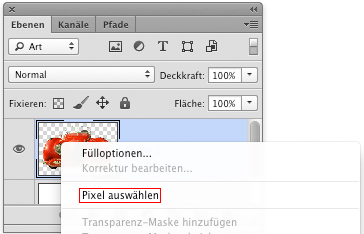
Tipp: Hast Du ein bereits freigestelltes Bild mit einer schlechten Kante in Photoshop vorliegen, so kannst Du auch diese Kante optimieren. Wähle das Miniaturbild der Ebene im Ebenen-Fenster aus und erstelle mit der Option Pixel auswählen durch rechte Maus-Taste eine neue Auswahl.